Como configurar a matriz RAID-1 usando dois discos virtuais no CentOS/RHEL 6
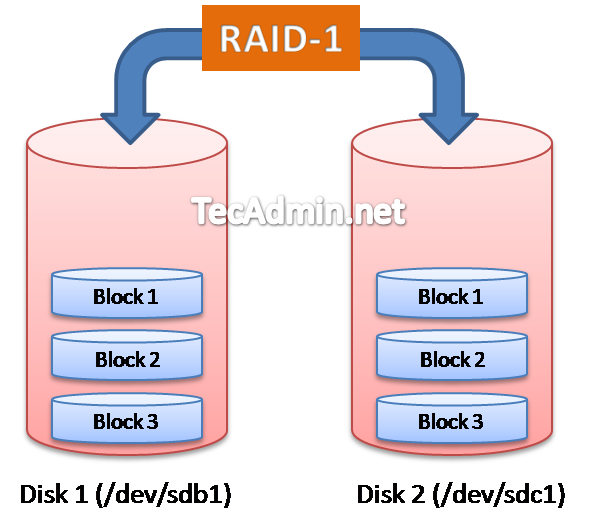
- 4282
- 897
- Randal Kuhlman
ATAQUE apoia Grie redundante de discos baratos (independentes). RAID-1 também é conhecido como Striping. RAID-1 exigiu mínimo de dois discos. Os dados máximos do RAID-1 podem ser armazenados no tamanho do menor disco na matriz RAID.
Neste artigo, estamos usando o CentOS 6.5 Correndo com VMware. Eu adicionei dois discos virtuais como /dev /sdb e /dev /sdc para configurar a partição RAID-1. Cada tamanho de disco é de 10 GB e uma partição em ambos os discos de 5 GB, que serão criados como /dev /sdb1 e /dev /sdc1.
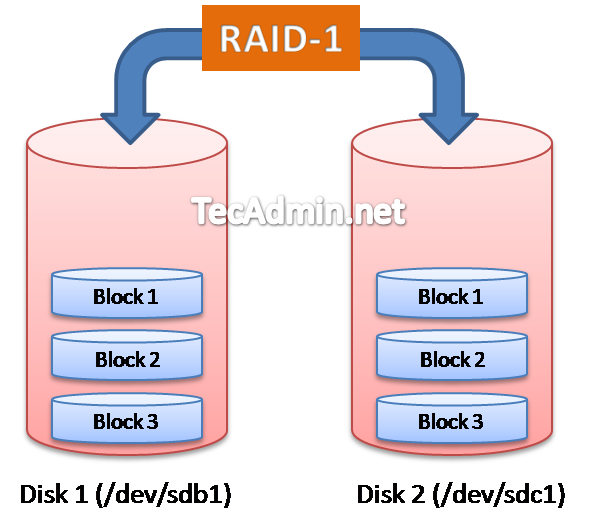
Saiba poucas coisas sobre o RAID-1 como abaixo.
Prós - Proteger dados da falha de disco único, pois os mesmos dados replicados para cada disco
Contras - Sobrecarga de armazenamento, tamanho necessário do disco se duas vezes de dados.
Discos mínimos necessários - 2
Armazenamento de dados máximo - Igual ao tamanho menor do disco (por exemplo, se tivermos dois discos, um do tamanho de 200 GB e o segundo do tamanho 250 GB. Portanto, podemos economizar apenas 200 GB de dados no RAID)
Aviso: Tenha cuidado ao implementar o RAID no sistema, neste tutorial você vai usar o comando fdisk e mkfs. Antes de fazê -lo, verifique se você recebeu o backup de dados em algum disco de backup remoto.
Etapa 1: Crie partições de disco
Em primeiro lugar, vamos criar partições lógicas nos dois discos recém -anexados como /dev/sdb e /dev/sdc e mudará o tipo de partição do sistema como Linux RAID AUTODETECT.
Primeiro use o comando fdisk para criar partição em disco /dev /sdb como abaixo
[[Email Protected] ~]# dispositivo fdisk /dev /sdb não contém uma tabela de partição DOS válida, nem Sun, SGI ou OSF Disklabel construindo um novo DOS DISKLABEL com identificador de disco 0x9452ab46. As mudanças permanecerão apenas na memória, até você decidir escrevê -las. Depois disso, é claro, o conteúdo anterior não será recuperável. Aviso: Bandeira inválida 0x0000 da Partição Tabela 4 será corrigida por W (Rito) Aviso: o modo compatível com DOS é preterido. É fortemente recomendado desligar o modo (comando 'c') e alterar unidades de exibição para setores (comando 'u'). Comando (M para ajuda): n Ação do comando e estendido P Partição primária (1-4) P Número da partição (1-4): 1 Primeiro cilindro (1-1305, padrão 1): Usando o valor padrão 1 Último cilindro, +cilindros ou +tamanho k, m, g (1-1305, padrão 1305): +comando 5g (m para obter ajuda): t Partição selecionada 1 Código hexadecimal (tipo L para listar códigos): FD Tipo de sistema alterado da partição 1 para Comando FD (Linux Raid AutoDetect) (M para obter ajuda): W A tabela de partição foi alterada! Chamando ioctl () para reler a tabela de partição. Aviso: se você criou ou modificou qualquer DOS 6.X Partições, consulte a página Manual do FDISK para obter informações adicionais. Discos de sincronização.
Agora crie as partições em /dev/sdc disco igual ao acima (criado para /dev /sdb)
[[email protegido] ~]# fdisk /dev /sdc
Etapa 2: Verifique as partições no disco
Vamos verificar se você criou partições corretamente e elas são do tipo “Linux RAID AUTODETECT““. Nas saídas abaixo, podemos ver que /dev/sdb1 foi criado em disco /dev /sdb e /dev/sdc1 é criado no disco /dev /sdc.
Verificando partições em /dev/sdb
[[Email Protected] ~]# fdisk -l /dev /sdb disco /dev /sdb: 10.7 GB, 10737418240 Bytes 255 cabeças, 63 setores/pista, 1305 cilindros unidades = cilindros de 16065 * 512 = 8225280 Bytes Tamanho do setor (Minimumsum (Logical/Físico): 512 Bytes/512 ByTes i/O Tamanho (Minimummum (Minimummum (Minimummum) /512 Identificador de disco de bytes: 0x9452AB46 Dispositivo Botões de inicialização Sistema de identificação /dev /sdb1 1 654 5253223+ FD Linux RAID AUTODETECT
Verificando partições em /dev/sdc também
[[Email protegido] ~]# fdisk -l /dev /sdc disco /dev /sdc: 10.7 GB, 10737418240 Bytes 255 cabeças, 63 setores/pista, 1305 cilindros unidades = cilindros de 16065 * 512 = 8225280 Bytes Tamanho do setor (Minimumsum (Logical/Físico): 512 Bytes/512 ByTes i/O Tamanho (Minimummum (Minimummum (Minimummum) /512 Identificador de disco de bytes: 0x00780ac9 Boot de inicialização Bloco final Sistema de identificação /dev /sdc1 1 654 5253223+ FD Linux RAID AUTODETECT
Etapa 3: Crie RAID
Depois de fazer partições nos dois discos (/dev/sdb e/dev/sdc), crie RAID usando o seguinte comando
# mdadm --create /dev /md0 --lvel = 1 --raid-devices = 2 /dev /sdb1 /dev /sdc1
No comando acima -nível definido como 1, o que mostra que estamos criados RAID-1, -dispositivos de ataque definido como 2, que mostra que estamos adicionando 2 unidades em RAID e /dev/md0 é usado para o nome do dispositivo.
Depois de criar o dispositivo RAID, faça o sistema de arquivos na partição do RAID
[[Email protegido] ~]# mkfs.ext4 /dev /md0
Etapa 4: Verifique os dispositivos RAID
Para verificar todos os dispositivos RAID no uso do sistema seguinte, este comando fornece uma lista de partes do ataque que poucos detalhes
[[Email Protected] ~]# CAT /PROC /MDSTAT Personalidades: [RAID1] MD0: Raid1 ativo SDC1 [1] SDB1 [0] 5252187 Blocks Super 1.2 [2/2] [UU] dispositivos não utilizados:
Para visualizar a descrição completa de um comando de execução do dispositivo RAID como abaixo. Este comando mostrará as informações detalhadas sobre a matriz de RAID definida.
[[Email Protected] ~]# mdadm -Detail /dev /md0
Etapa 5: Mount Raid Device
Como criamos com sucesso uma matriz de ataque, vamos montá -la em qualquer ponto de montagem. Montagem é semelhante ao montar quaisquer outros discos
[[Email Protected] ~]# mkdir /mnt /raid1 [[email protegido] ~]# montagem /dev /md0 /mnt /raid1
Para montá -lo permanentemente após a reinicialização do sistema fazer a entrada /etc/fstab arquivo como abaixo.
/dev/md0/mnt/raid1 ext4 padrões 1 2
Crie também o arquivo de configuração do RAID usando o seguinte comando, este comando digitalizar todas as matrizes de ataque no sistema e adicionar uma entrada em /ettc/mdadm.conf arquivo.
# mdadm - -detail -scan> /etc /mdadm.conf
- « Como atualizar o Ubuntu para 22.04 LTS (Jellyfish)
- AWSCLI - Arquivos de sincronização entre S3 Bucket e Local »

